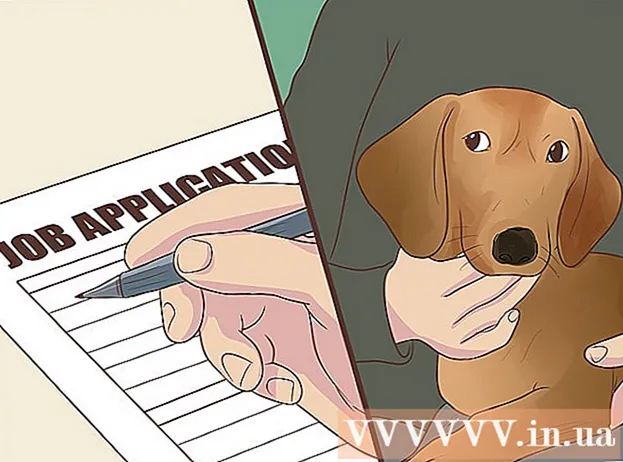Avtor:
Virginia Floyd
Datum Ustvarjanja:
6 Avgust 2021
Datum Posodobitve:
1 Julij. 2024

Vsebina
- Koraki
- Metoda 1 od 3: Posamezno brisanje vrstic
- Metoda 2 od 3: Uporaba filtra
- Metoda 3 od 3: Uporaba dodatkov
V tem članku boste izvedeli tri načine za odstranjevanje praznih vrstic v Google Preglednicah. Prazne vrstice lahko odstranite posamično s filtrom ali z dodatkom po meri, ki odstrani vse prazne vrstice in celice.
Koraki
Metoda 1 od 3: Posamezno brisanje vrstic
 1 Odprite brskalnik in pojdite na ta naslov: https://sheets.google.com. Če ste samodejno prijavljeni v Google, boste videli seznam dokumentov, povezanih z vašim računom.
1 Odprite brskalnik in pojdite na ta naslov: https://sheets.google.com. Če ste samodejno prijavljeni v Google, boste videli seznam dokumentov, povezanih z vašim računom. - Prijavite se v Google, če tega še niste storili.
 2 Kliknite dokument v Google Preglednicah.
2 Kliknite dokument v Google Preglednicah. 3 Z desnim gumbom miške kliknite številko vrstice. Vrstice so oštevilčene v sivem stolpcu na levi.
3 Z desnim gumbom miške kliknite številko vrstice. Vrstice so oštevilčene v sivem stolpcu na levi.  4 Kliknite na Izbriši vrstico.
4 Kliknite na Izbriši vrstico.
Metoda 2 od 3: Uporaba filtra
 1 Odprite brskalnik in pojdite na ta naslov: https://sheets.google.com. Če ste samodejno prijavljeni v Google, boste videli seznam dokumentov, povezanih z vašim računom.
1 Odprite brskalnik in pojdite na ta naslov: https://sheets.google.com. Če ste samodejno prijavljeni v Google, boste videli seznam dokumentov, povezanih z vašim računom.  2 Kliknite dokument v Google Preglednicah.
2 Kliknite dokument v Google Preglednicah. 3 Kliknite in povlecite kazalec nad dokument, da izberete vse podatke.
3 Kliknite in povlecite kazalec nad dokument, da izberete vse podatke. 4 Pojdite na zavihek Podatki. Nahaja se v menijski vrstici na vrhu okna.
4 Pojdite na zavihek Podatki. Nahaja se v menijski vrstici na vrhu okna.  5 Pritisnite Ustvari filter.
5 Pritisnite Ustvari filter. 6 Kliknite ikono zelenega trikotnika v zgornji levi celici.
6 Kliknite ikono zelenega trikotnika v zgornji levi celici. 7 Pritisnite Razvrsti A → Zpremakniti vse prazne celice navzdol.
7 Pritisnite Razvrsti A → Zpremakniti vse prazne celice navzdol.
Metoda 3 od 3: Uporaba dodatkov
 1 Odprite brskalnik in pojdite na ta naslov: https://sheets.google.com. Če ste samodejno prijavljeni v Google, boste videli seznam dokumentov, povezanih z vašim računom.
1 Odprite brskalnik in pojdite na ta naslov: https://sheets.google.com. Če ste samodejno prijavljeni v Google, boste videli seznam dokumentov, povezanih z vašim računom.  2 Kliknite dokument v Google Preglednicah.
2 Kliknite dokument v Google Preglednicah. 3 Pojdite na zavihek Dodatki. Nahaja se v menijski vrstici na vrhu okna.
3 Pojdite na zavihek Dodatki. Nahaja se v menijski vrstici na vrhu okna.  4 Pritisnite Namestite dodatke.
4 Pritisnite Namestite dodatke. 5Vnesite Odstranite prazne vrstice v iskalno polje in kliknite ↵ Vnesite
5Vnesite Odstranite prazne vrstice v iskalno polje in kliknite ↵ Vnesite 6 Kliknite na gumb + Brezplačno desno od imena dodatka. Ikona tega dodatka ima podobo radirke.
6 Kliknite na gumb + Brezplačno desno od imena dodatka. Ikona tega dodatka ima podobo radirke.  7 Kliknite na svoj Google Račun. Če imate več računov, boste morali izbrati, kam namestiti dodatek.
7 Kliknite na svoj Google Račun. Če imate več računov, boste morali izbrati, kam namestiti dodatek.  8 Kliknite na Dovoli.
8 Kliknite na Dovoli. 9 Znova kliknite zavihek Dodatkiki se nahaja na vrhu menijske vrstice.
9 Znova kliknite zavihek Dodatkiki se nahaja na vrhu menijske vrstice. 10 Kliknite na dodatek Odstrani prazne vrstice (in še več).
10 Kliknite na dodatek Odstrani prazne vrstice (in še več). 11 Pritisnite Izbrišite prazne vrstice / stolpce (Odstranite prazne vrstice / stolpce). Po tem se v stolpcu na desni prikažejo možnosti dodatkov.
11 Pritisnite Izbrišite prazne vrstice / stolpce (Odstranite prazne vrstice / stolpce). Po tem se v stolpcu na desni prikažejo možnosti dodatkov.  12 Kliknite na prazno sivo celico v zgornjem levem kotu tabele, da izberete celotno tabelo.
12 Kliknite na prazno sivo celico v zgornjem levem kotu tabele, da izberete celotno tabelo.- Ali pa samo pritisnite na tipkovnici Ctrl+A.
 13 Pritisnite Izbriši. Ta gumb je med možnostmi dodatkov.
13 Pritisnite Izbriši. Ta gumb je med možnostmi dodatkov.